




在开发更酷炫的程序之前,我们先来创建第一个Scratch项目。(请见本书配套例程:第1章01_第一个Scratch程序.sb2)
以使用在线编辑器为例(关于Scratch在线编辑器和离线编辑器的安装,请参见本书附录A),确保电脑的网络连接正常,打开浏览器,在地址栏中输入网址:http://scratch.mit.edu,并按回车键即可打开Scratch的首页。在这个页面的顶端,找到【创建】菜单,选择它,稍等几秒,一个全新的Scratch项目就已经创建成功(图1-1)。
这个新创建的Scratch项目有一个默认的项目名:Untitled-x。我们可以将它改名为【我的第一个程序】,纪念我们第一次使用Scratch编程!
在第一个项目中,Scratch软件已帮我们自动创建了一个角色,角色名叫“Sprite1”(或叫“角色1”),这个默认角色是一只站立的猫,在舞台区能看到它更为清晰的图像。不过,这个时候,这只角色猫还不会做任何动作,这是因为我们还没有给它编写任何脚本程序,电脑即使再聪明,也无法预知每一个人希望这只猫做些什么啊!
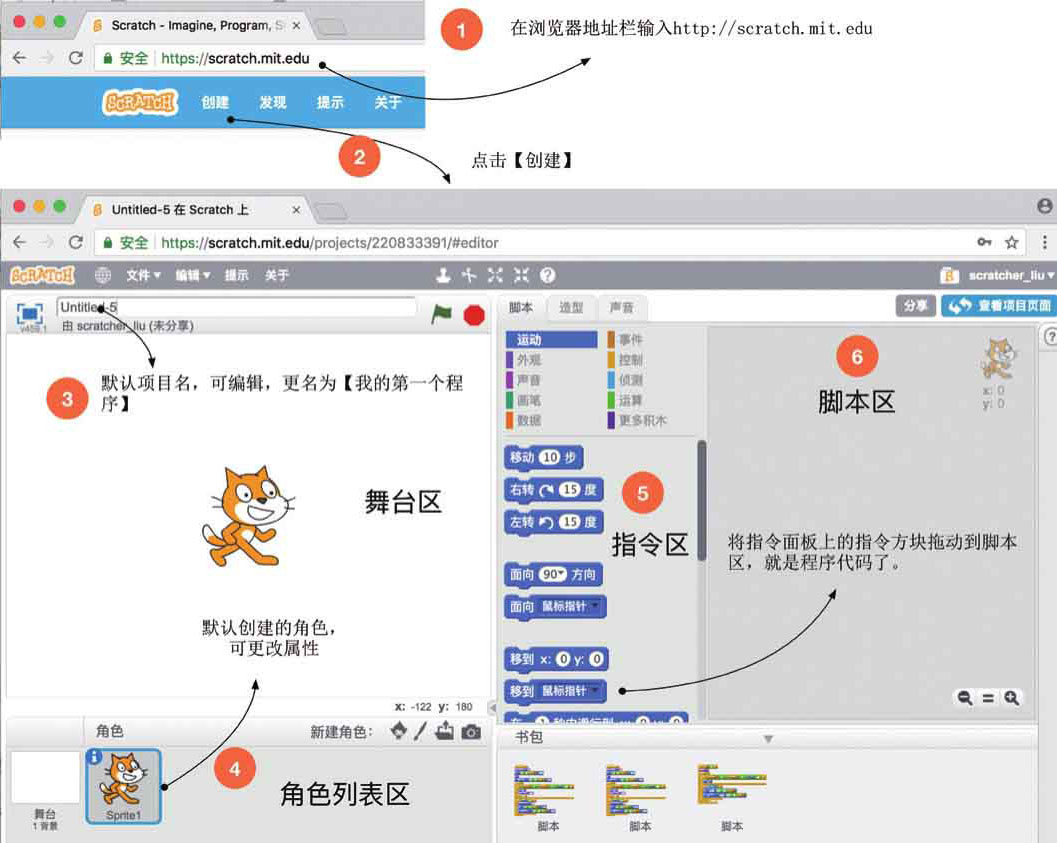
图1-1 创建第一个Scratch项目

视频讲解
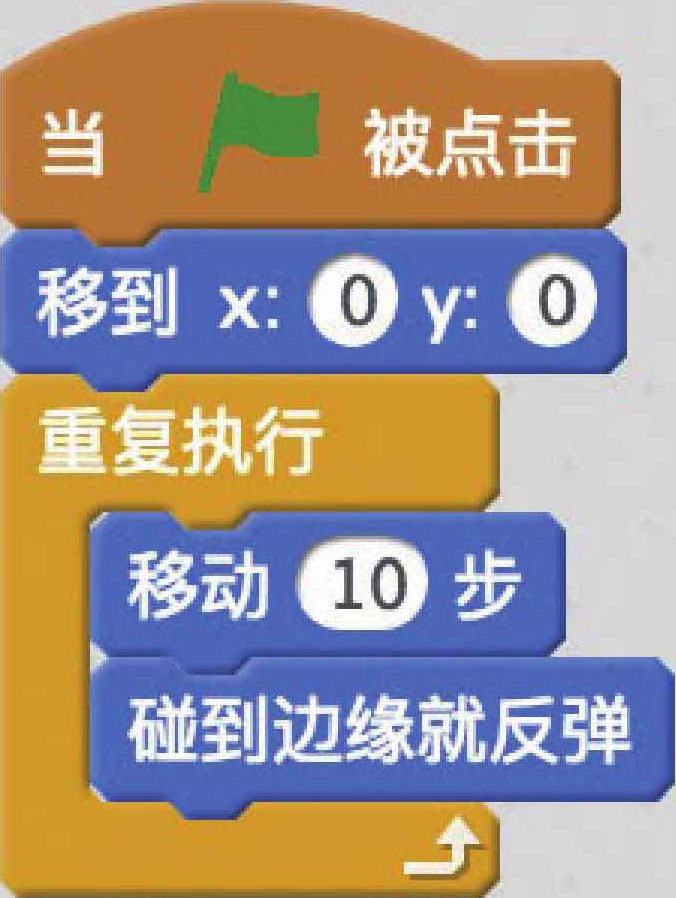
图1-2 脚本代码示例
到了这里,我们已经准备好给这只猫编写脚本,让它按我们希望的那样动起来!
从指令面板上,将那些积木方块用鼠标选中,注意不要松开,将它拖动到脚本区再松开鼠标,这个积木就成了控制当前所选中角色的脚本程序了。关于指令和脚本的更详细的介绍,参见本书附录A,图A-14。
试着从指令面板中,找到右图(图1-2)所示的这些积木方块(提示:可按颜色找),并按图中的形式搭建在一起,然后单击一下舞台区右上角的绿旗按钮,看看舞台区的小猫动起来了没有呢。
角色列表区中选中某角色,用鼠标双击积木方块,当前被选中的角色就会执行相应的指令动作。利用这个特性可以方便地了解每一块积木的功能,也可以快速测试一段脚本。